Hvis du har konfigureret det korrekt, kan Google Fotos gemme alle videoer eller billeder, du får. Indtil juni i år kan du uploade så mange videoer og billeder, du vil uden at skulle bekymre sig om en grænse. Når du vil gøre noget rent, sletter du disse billeder til Google Fotos papirkurven.
Det er bedst, at disse billeder og videoer går i papirkurven og ikke slettes permanent. Du ved aldrig, hvornår du får brug for dem tilbage. Husk, at Google Fotos kun gemmer de slettede billeder i 60 dage. Herefter er de væk for altid. Hvis der er billeder, du ikke vil risikere, at nogen ser, kan du se her, hvordan du kan fjerne papirkurven manuelt på Google Fotos.
Sådan sletter du manuelt alle billeder og videoer på Google Fotos papirkurv
Hvis du ikke har lyst til at vente to måneder på, at Google tømmer skraldespanden i Google Fotos, kan du gøre det manuelt ved at følge disse trin. Åbn Google Fotos. Log ind på din Gmail-konto, hvis du ikke allerede har gjort det. Når appen åbner, skal du trykke på biblioteksindstillingen nederst til højre.
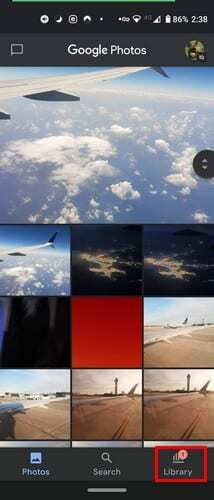
På næste side vil Papirkurv-ikonet være under Hjælpeprogrammer.
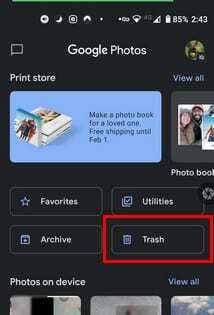
Tryk nu på prikkerne øverst til højre, og indstillingen Tøm papirkurv skulle vises.
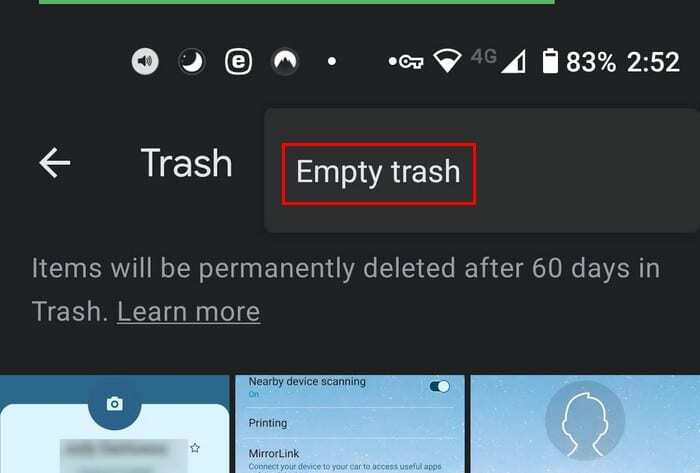
Du får en bekræftelsesmeddelelse for at sikre dig, at det er det, du vil gøre. Hvis du er sikker, skal du trykke på bekræftelsesindstillingen. Processen vil kun tage et par sekunder.
Konklusion
Når der er et billede, du ikke ønsker, at nogen skal se, sletter du det. Billedet går til skraldespanden, men alle, der kender deres vej rundt i Google Fotos, kan nemt gendanne det ved at gå til papirkurven og trykke længe på det. Når de gør dette, vises en blå gendannelsesindstilling nederst til højre. Når de trykker på denne mulighed, sættes den fil tilbage med alle dem, du vil beholde. Så hvor ofte fjerner du papirkurven manuelt, eller venter du bare på, at Google gør det? Del dine tanker i kommentarerne nedenfor.